Google heeft veel functies in de Pixel 4 gepropt, een van de meest opvallende is het 90Hz-scherm. Vergeleken met 60Hz-panelen op de meeste smartphones, betekent de snellere verversingssnelheid op de Pixel 4 dat alles, van scrollen door Twitter, surfen op het web, en meer, zowel uiterlijk als gevoel merkbaar sneller is. Of je nu wilt leren hoe je de functie kunt uitschakelen of hem 24/7 moet laten staan, hier zijn een paar tips om hem naar wens aan te passen.
Producten die in deze gids worden gebruikt
- 90Hz wonder: Google Pixel 4 (Vanaf $ 799 bij Amazon)
Smooth Display in-/uitschakelen
Google brengt het 90Hz-paneel van de Pixel 4 op de markt als een "Smooth Display", en zoals bij elke functie heeft het een thuis in de instellingen. U kunt Smooth Display op elk gewenst moment in- en uitschakelen en het proces hiervoor is als volgt:
- Open de Instellingen op je telefoon.
- Kraan Weergave.
- Kraan Geavanceerd om meer opties te zien.Bron: Android Central
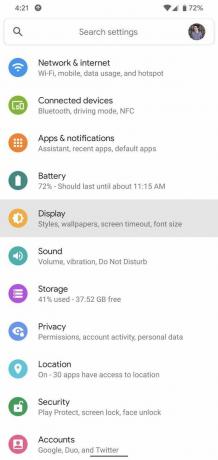

- Kraan Gladde weergave.
- Druk op schakelaar om het aan en uit te zetten.Bron: Android Central

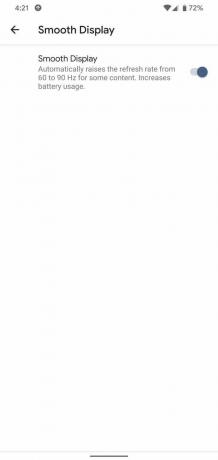
Hoe Smooth Display 24/7 aan te zetten
Hoe geweldig het 90Hz-scherm van de Pixel 4 ook is, het heeft wel een vreemde vangst. In een poging om energie te besparen, schakelt Google de hoge verversingssnelheid uit wanneer de helderheid van het scherm lager is dan 75% en start automatisch dingen terug naar 60Hz. Hoewel het een goede batterijbesparende zet is, is het ook vervelend voor iedereen die de hele dag die 90Hz-goedheid wil rocken lang.
Hoewel je deze helderheidsfunctie niet kunt uitschakelen, is er een manier om de telefoon te dwingen altijd die 90Hz-functie te hebben, ongeacht wat je doet.
Allereerst moeten we ontwikkelaarsopties inschakelen op de Pixel 4. Dit is vereist om toegang te krijgen tot de 90Hz-instelling waar we naar op zoek zijn, en dit is heel eenvoudig.
- Open de Instellingen op je telefoon.
- Scroll naar beneden en tik op Over telefoon.
- Kraan Build-nummer (helemaal onderaan de pagina) keer op keer.Bron: Android Central

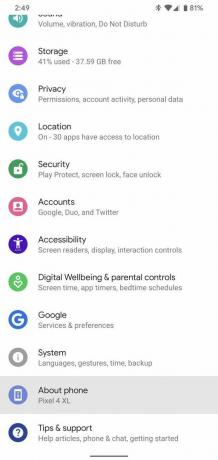

- Voer de pincode/wachtwoord van uw telefoon in.
- Je ziet een pop-up met de tekst "Je bent nu een ontwikkelaar!"Bron: Android Central
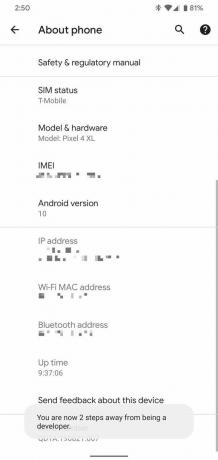

Nu ontwikkelaarsopties zijn ingeschakeld, is het tijd om naar de ontwikkelaarsopties te gaan die u zojuist hebt geopend om het proces voort te zetten.
- Open de Instellingen op je telefoon.
- Scroll naar beneden en tik op Systeem.
- Kraan Geavanceerd om meer opties te zien.Bron: Android Central


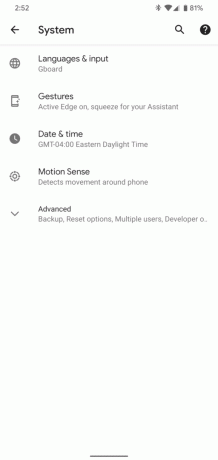
- Kraan Ontwikkelaarsopties.
- Scroll naar beneden op de pagina.
- Tik op Forceer een vernieuwingsfrequentie van 90 Hz.
- Druk op schakelaar.Bron: Android Central
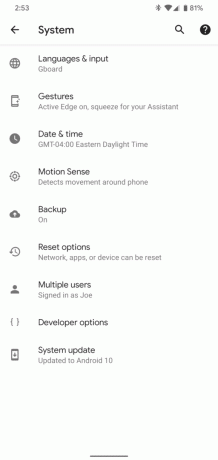
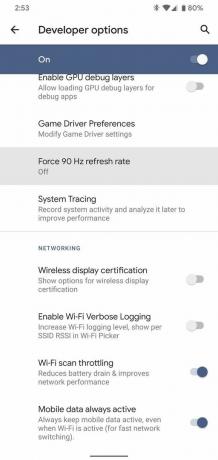
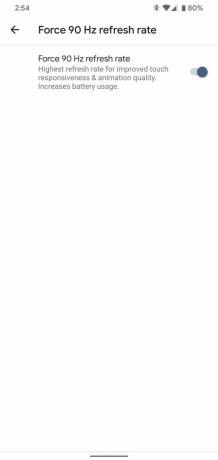
Gefeliciteerd! Als dat allemaal is gebeurd, heb je nu het scherm van de Pixel 4 dat de hele tijd op 90 Hz draait.
Hoewel dit ervoor zorgt dat alles op je telefoon heerlijk soepel beweegt, ongeacht op welk helderheidsniveau het scherm is ingesteld, moet je er rekening mee houden dat er kosten aan verbonden zijn.
Zelfs als je een YouTube-video bekijkt of geen interactie hebt met het scherm, draait het nog steeds op 90 Hz wanneer het is ingeschakeld. Dit betekent je batterij zal zeker een klap krijgen, dus schakel de instelling misschien niet in als u op roadtrip bent of weet dat u voor een langere periode zonder stroom zult zitten.
De ontwikkelaarsopties van je Pixel 4 blijven actief nadat je ze die ene keer hebt ingeschakeld, dus je kunt de tweede reeks stappen doorlopen wanneer je 90 Hz wilt forceren, hoe je maar wilt.
Onze topkeuzes voor apparatuur

Google Pixel 4
Het beste scherm dat we ooit op een Pixel hebben gezien.
Ondanks de rare beperkingen die Google oplegt aan het 90Hz-scherm van de Pixel 4, is het nog steeds de beste die we ooit op een Pixel-telefoon hebben gezien. Het is helder, kleurrijk en oh zo soepel. Voeg het samen met de geweldige camera's, gezichtsontgrendeling en software toe, en het is duidelijk dat de Pixel 4 veel te bieden heeft.
